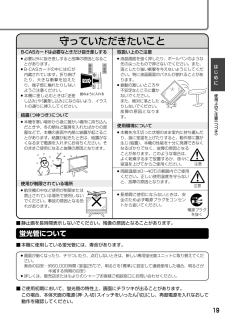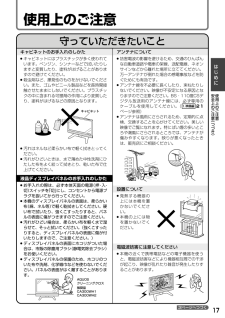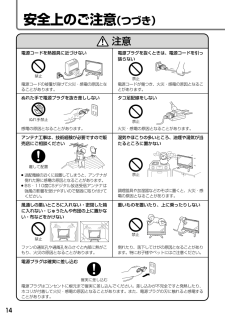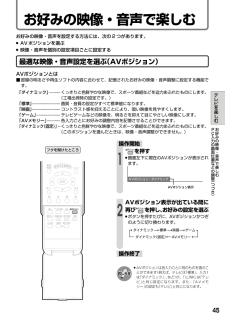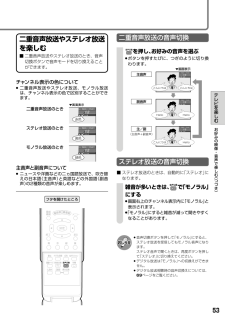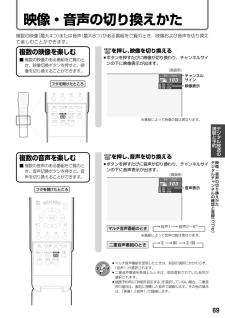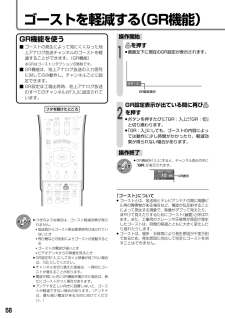Q&A
取扱説明書・マニュアル (文書検索対応分のみ)
"ところ"1 件の検索結果
"ところ"10 - 20 件目を表示
全般
質問者が納得テレビの金額=液晶パネルの金額とお考え下さい。
プラス出張費などの諸経費が余計にかかります。
2005年製であれば間違いなく買ったほうがいいですね。それも32型であればなおさら。
32型の液晶テレビは一番売れていて大量生産されています。テレビは生産ラインに乗って作られていますが「パネルのみ」とか「基盤のみ」となるとそれだけ手間ひまがかかりコストがかさみます。
また自分で交換できるほど簡単ではありません。
裏カバーを開けて、全ての基盤やコネクタを外さないと液晶パネルにはたどり着けません。また液晶パネルには10...
5292日前view171
取扱説明書 液晶カラーテレビ 操作に入る前に別冊の取扱説明書 をご覧ください。 2. 操作編 1. 準備編 LC-32GD6LC-32GD7LC-37GD6LC-37GD7形名 エル シー ジー ディー はじめに 本機を正しくお使いいただくための注意事項やメニューの操作方法などについて説明しています。 テレビを楽しむ 本機を楽しく使っていただくうえで役立ついろいろな機能と操作方法について説明しています。 デジタル放送の 視聴と予約 情報ページ 困ったときに確認する項目やメニュー一覧、おもな仕様、用語の解説、索引など、便利な情報のページです。 デジタル放送の視聴のしかたと番組の予約について説明しています。 デジタル放送の 設定をする デジタル放送を安心してご覧いただくための設定について説明しています。 他の機器を つないで使う 外部機器の再生を楽しんだり、放送を録画するときの方法について説明しています。 Quick Start Guide in EnglishAn easy guide to basic features of this product.操作ガイド 操作ガイド 操作ガイド はじめにお...
19はじめに取扱い上のご注意»液晶画面を強く押したり、ボールペンのような先の尖ったもので押さないでください。また、落としたり強い衝撃を与えないようにしてください。特に液晶画面のパネルが割れることがあります。»振動の激しいところや不安定なところに置かないでください。また、絶対に落としたりしないでください。故障の原因となります。使用環境について»本機を冷え切った状態のまま室内に持ち運んだり、急に室温を上げたりすると、動作部に露が生じ(結露)、本機の性能を十分に発揮できなくなるばかりでなく、故障の原因となることがあります。このような場合は、よく乾燥するまで放置するか、徐々に室温を上げてからご使用ください。B-CASカードは必要なときだけ抜き差しする»必要以外に抜き差しすると故障の原因となることがあります。»B-CASカードの中にはICが内蔵されています。折り曲げたり、大きな衝撃を加えたり、端子部に触れたりしないようご注意ください。»本機に差し込むときは「逆差し込み」や「裏差し込み」にならないよう、イラストの通りに挿入してください。結露(つゆつき)について»本機を寒い場所から急に暖かい場所に持ち込んだときや、冬の朝な...
17はじめにアンテナについて»妨害電波の影響を避けるため、交通のひんぱんな自動車道路や電車の架線、送配電線、ネオンサインなどから離れた場所に立ててください。万一アンテナが倒れた場合の感電事故などを防ぐためにも有効です。»アンテナ線を不必要に長くしたり、束ねたりしないでください。映像が不安定になる原因となりますのでご注意ください。BS・110度CSデジタル放送用のアンテナ線には、必ず専用のケーブルを使用してください。(1.準備編 21ページ参照)»アンテナは風雨にさらされるため、定期的に点検、交換することを心がけてください。美しい映像でご覧になれます。特にばい煙の多いところや潮風にさらされるところでは、アンテナが傷みやすくなります。映りが悪くなったときは、販売店にご相談ください。設置について»発熱する機器の上には本機を置かないでください。»本機の上には物を置かないでください。電磁波妨害に注意してください»本機の近くで携帯電話などの電子機器を使うと、電磁波妨害などにより機器相互間での干渉が起こり、映像が乱れたり雑音が発生したりすることがあります。キャビネットのお手入れのしかた»キャビネットにはプラスチックが多く使...
14安全上のご注意 (つづき)電源コードを熱器具に近づけない電源コードが傷つき、火災・感電の原因となることがあります。電源コードの被覆が溶けて火災・感電の原因となることがあります。ぬれた手で電源プラグを抜き差ししない感電の原因となることがあります。タコ足配線をしない電源プラグを抜くときは、電源コードを引っ張らないアンテナ工事は、技術経験が必要ですので販売店にご相談ください湿気やほこりの多いところ、油煙や湯気が当たるところに置かない»送配電線の近くに設置してしまうと、アンテナが倒れた際に感電の原因となることがあります。»BS・110度CSデジタル放送受信アンテナは強風の影響を受けやすいので堅固に取り付けてください。調理器具や加湿器などのそばに置くと、火災・感電の原因となることがあります。風通しの悪いところに入れない・密閉した箱に入れない・じゅうたんや布団の上に置かない・布などをかけない重いものを置いたり、上に乗ったりしないファンの通気孔や通風孔をふさぐと内部に熱がこもり、火災の原因となることがあります。倒れたり、落下してけがの原因となることがあります。特にお子様やペットにはご注意ください。電源プラグは確実に差し...
28メニューについて■テレビ画面にメニューを表示させて、リモコン操作で映像や音声などの調整や各種機能の設定ができます。ここではメニューの基本的な使いかたについて説明します。詳しくは、それぞれのページをご覧ください。(30ページ参照)メニューの基本操作▼リモコン メニュー操作に使うリモコンボタン » メニュー画面の表示を入/切します。 メニューボタン » 上下左右方向にカーソルを移動し、項目を選択します。 » 左右カーソルボタンで、項目の調整を行います。 カーソルボタン(上・下・左・右) 戻るボタン » 先に進みます。 » 選んでいる項目を確定します。 決定ボタン » 1つ前の画面に戻ります。 終了ボタン » メニューの操作が分からなくなったときなど、操作をいったん終了したいときに使うと便利です。 » メニュー表示を終了するとき、メニューボタンと同じように使えます。 を押すと、数値が増えます。 を押すと、数値が減ります。 メニュー画面の見かたメニュー画面の表示時間について»メニュー画面を表示、設定中に約1分間何も操作をしないと、メニュー画面が解除され通常画面に戻ります。»条件によりメニュー項目にマークがつき、灰...
45テレビを楽しむお好みの映像・音声で楽しむ最適な映像・音声設定を選ぶ(AVポジション)AVポジションとは■部屋の明るさや再生ソフトの内容に合わせて、記憶されたお好みの映像・音声調整に設定する機能です。「ダイナミック」..........くっきりと色鮮やかな映像で、スポーツ番組などを迫力あふれたものにします。(工場出荷時の設定です。)「標準」..........................画質・音質の設定がすべて標準値になります。「映画」..........................コントラスト感を抑えることにより、暗い映像を見やすくします。「ゲーム」......................テレビゲームなどの映像を、明るさを抑えて目にやさしい映像にします。「AVメモリー」............各入力ごとにお好みの調整内容を記憶させることができます。「ダイナミック(固定)」...くっきりと色鮮やかな映像で、スポーツ番組などを迫力あふれたものにします。(このポジションを選んだときは、映像・音声調整ができません。)1を押す»画面左下に現在のAVポジションが表示されます。AVポジション:ダイナミック ...
53テレビを楽しむチャンネル表示の色について»二重音声放送やステレオ放送、モノラル放送は、チャンネル表示の色で区別することができます。主音声と副音声について»ニュースや洋画などの二ヵ国語放送で、吹き替えの日本語(主音声)と英語などの外国語(副音声)の2種類の音声が楽しめます。地上A テレビ 音声 主/副 1212地上A テレビ 音声 ステレオ 1212地上A テレビ 音声 モノラル 1212▼画面表示 二重音声放送のとき ステレオ放送のとき モノラル放送のとき 赤色 黄色 緑色 二重音声放送の音声切換を押し、お好みの音声を選ぶ»ボタンを押すたびに、つぎのように切り換わります。地上A テレビ 音声 主音声 1010地上A テレビ 音声 副音声 1010地上A テレビ 音声 主/副 1010主音声 ▼画面表示 こんにちは こんにちは Hello HelloHello こんにちは 主/副 (主音声+副音声) 副音声 ステレオ放送の音声切換■ ステレオ放送のときは、自動的に 「ステレオ」になります。雑音が多いときは、 で「モノラル」にする»画面右上のチャンネル表示内に「モノラル」と表示されます。»「モ...
69デジタル放送の視聴と予約複数の映像(最大4つ)または音声(最大8つ)がある番組をご覧のとき、映像および音声を切り換えて楽しむことができます。を押し、映像を切り換える»ボタンを押すたびに映像が切り換わり、チャンネルサインの下に映像表示が出ます。※番組によって映像の数は異なります。を押し、音声を切り換える»ボタンを押すたびに音声が切り換わり、チャンネルサインの下に音声表示が出ます。音声1 音声2~8※ マルチ音声番組のとき 二重音声番組のとき 主 副 主/副 ※番組によって音声の数は異なります。»マルチ音声番組を受信したときは、前回の選択にかかわらず、「音声1」が選択されます。»二重音声番組を受信したときは、前回選択されていた音声が選択されます。»録画予約時に「詳細を設定する」を選択していない場合、二重音声の場合は、直前に視聴した音声で録画します。その他の場合は、「映像1」「音声1」で録画します。映像・音声の切り換えかたおしらせ おしらせ 音声 ステレオ 映像 1125i 字幕 日本語 BS テレビ 1033映像表示 チャンネル サイン (画面例)(画面例)音声 ステレオ 映像 1125i 字幕 ...
38画面サイズを設定する (つづき)おしらせ おしらせ »本機の画面サイズ切換え機能を使うとき、テレビ番組やビデオソフトなど、オリジナル映像の画面比率と異なる画面サイズを選択すると、本来の映像とは見えかたが変わります。この点にご留意の上、画面サイズをお選びください。»テレビを営利目的、または公衆に視聴させることを目的として、喫茶店、ホテル等において、画面サイズ切換え機能等を利用して、画面の圧縮や引き伸ばしなどを行うと、著作権法上で保護されている著作者の権利を侵害する恐れがありますので、ご注意ください。»ワイド映像でない通常(4:3)の映像を、画面サイズ切換え機能を利用して画面いっぱいに表示してご覧になると、画像周辺部分が一部見えなくなったり、変形して見えます。制作者の意図を尊重したオリジナルな映像をご覧になるときは、画面サイズを「ノーマル」にしてください。»市販ソフトによっては、字幕など画像の一部が欠けることがあります。このようなときは、画面サイズ切換え機能で最適なサイズに切り換え、位置調整 (42ページ)で垂直位置を調整してください。このとき、ソフトによっては画面の端や上部にノイズや曲がりが生じることがあり...
56GR機能を使う■ ゴーストの発生によって見にくくなった地上アナログ放送チャンネルのゴーストを軽減することができます。(GR機能)※GRはゴーストリダクションの略称です。■ GR機能は、地上アナログ放送の入力信号に対してのみ動作し、チャンネルごとに設定できます。■ GR設定は工場出荷時、地上アナログ放送のすべてのチャンネルが「入」に設定されています。ゴーストを軽減する(GR機能)おしらせ おしらせ »つぎのような場合は、ゴースト軽減効果が得られません。»放送局からゴースト除去基準信号が送られていないとき»飛行機などの反射によりゴーストが変動するとき»ゴーストの電波が強いとき»ビデオデッキからの映像を見るとき»GR設定を「入」にしておくと映像が見づらい場合は、「切」にしてください。»チャンネルを切り換えた直後は、一時的にゴーストが増えることがあります。»電波が弱いときにGR機能を働かせた場合は、新たにゴーストがつく場合があります。»アンテナを正しい向きに設置しないと、ゴーストが軽減できない場合があります。(アンテナは、最も強い電波が来る方向に向けてください。)1を押す»画面左下に現在のGR設定が表示されます。...
- 1